Cách sắp xếp danh sách theo bảng chữ cái trong Microsoft Word
Microsoft Word là một ứng dụng xử lý văn bản mạnh mẽ có khả năng tạo ra các tài liệu phức tạp và hấp dẫn. Nó cũng có thể thực hiện các tác vụ rất đơn giản nhưng hữu ích, như sắp xếp danh sách theo thứ tự bảng chữ cái.
Đây là cách sắp xếp theo thứ tự bảng chữ cái danh sách trong Microsoft Word.
Sắp xếp theo mục đầu tiên trong danh sách
Trong ví dụ này, chúng ta sẽ xem danh sách họ và tên. Chúng ta sẽ sắp xếp chúng theo tên.
Bước 1: Để bắt đầu, hãy chọn tất cả các mục trong danh sách của bạn.
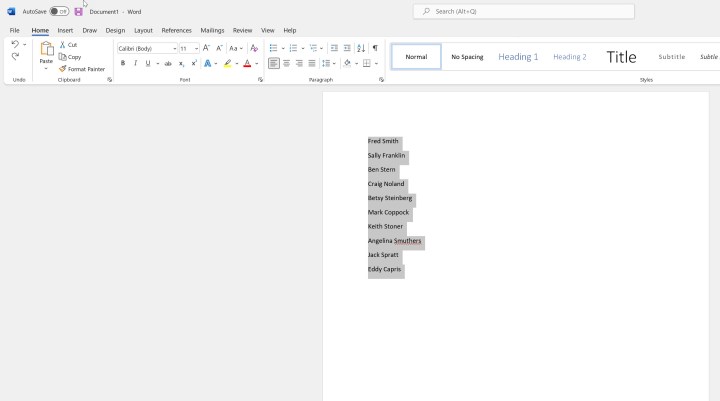
Bước 2: Chọn nút Sắp xếp từ menu Trang chủ.
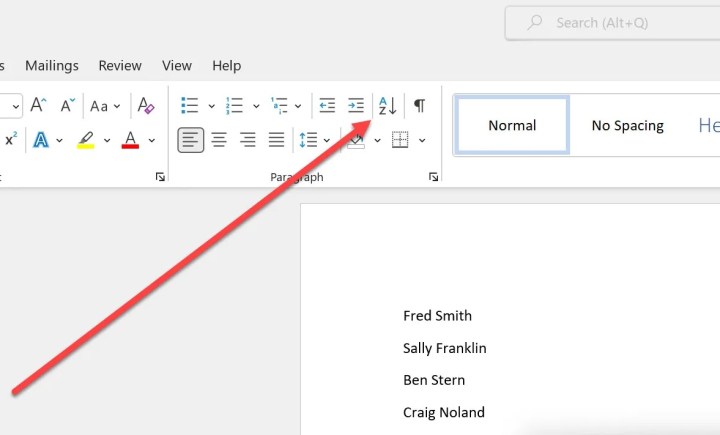
Bước 3: Trong phần "Sắp xếp theo", chọn "đoạn văn" và chọn "Tăng dần" (A đến Z) hoặc "Giảm dần" (Z đến A) ở bên phải.
Bước 4: Nhấn OK và kết quả bây giờ sẽ được sắp xếp theo thứ tự bảng chữ cái của tên.
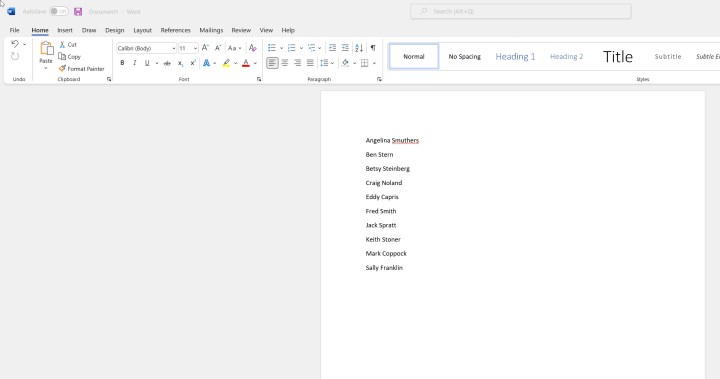
Xem nhiều nhất
Điện thoại bị nổi quảng cáo liên tục nên khắc phục thế nào
681,580 lượt xem3 cách sửa file PDF bạn không thể bỏ qua - Siêu dễ
463,532 lượt xemMẹo khắc phục điện thoại bị tắt nguồn mở không lên ngay tại nhà
244,266 lượt xemCách xoá đăng lại trên TikTok (và tại sao bạn nên làm như vậy)
219,772 lượt xemLý giải vì sao màn hình cảm ứng bị liệt một phần và cách khắc phục
199,328 lượt xem

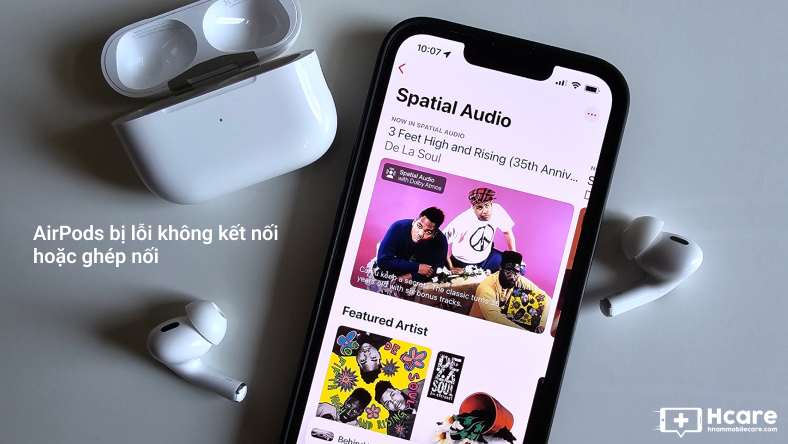


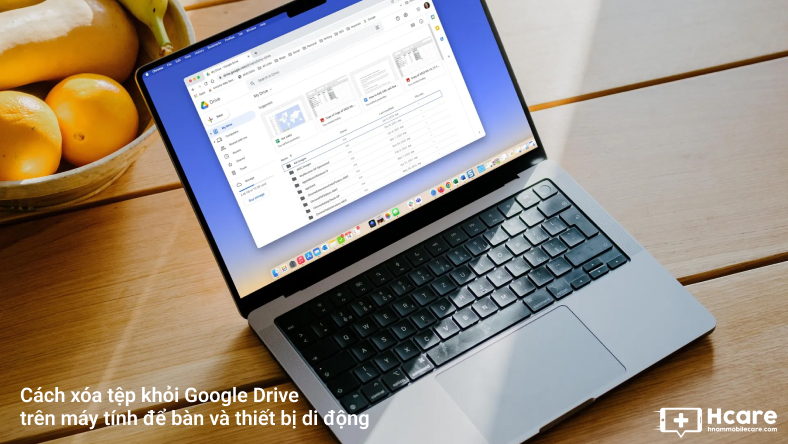
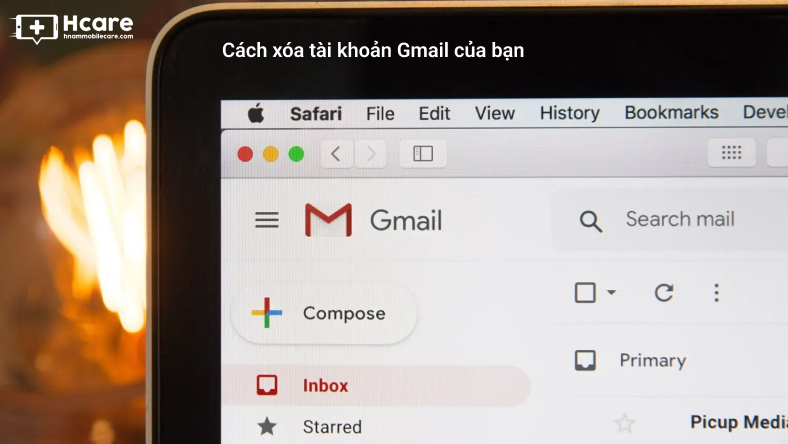







Thảo luận
Chưa có thảo luận nào về Bài viết Cách sắp xếp danh sách theo bảng chữ cái trong Microsoft Word